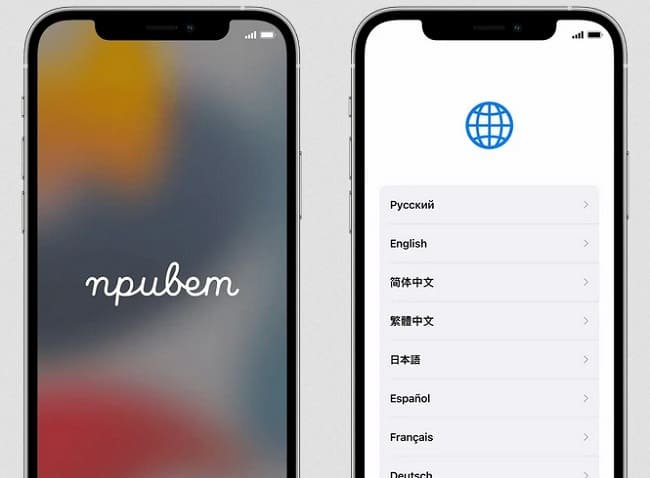Как настроить чтение вслух новостей и писем на iPhone?
Если вы хотите настроить функцию чтения вслух новостей и писем на своем iPhone, вам нужно выполнить несколько простых шагов. В этой статье мы рассмотрим эти шаги и дадим подробное описание каждого из них.
Как включить проговаривание / чтение текста вслух на Айфоне
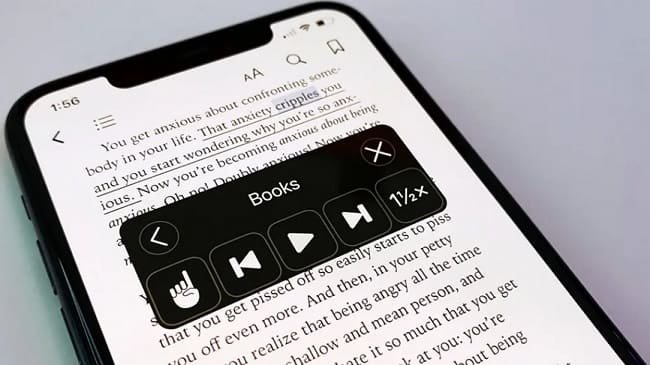
Обновите свой iPhone
Прежде всего, убедитесь, что ваш iPhone работает на последней версии операционной системы iOS. Чтобы проверить это, зайдите в меню "Настройки", выберите пункт "Общие" и затем "Обновление ПО". Если у вас есть доступное обновление, скачайте и установите его.
Включите функцию "Голосовое чтение"
Следующим шагом является включение функции "Голосовое чтение". Для этого зайдите в меню "Настройки", выберите пункт "Общие", затем "Доступность" и нажмите на "Голосовое чтение". Переведите выключатель в положение "Включено".
Настройте язык голосового чтения
После включения функции "Голосовое чтение" выберите язык, на котором вы хотите слушать новости и письма. Для этого нажмите на пункт "Язык голосового чтения" и выберите нужный язык.
Настройте скорость чтения
Теперь можно настроить скорость чтения. Для этого выберите пункт "Скорость голоса" и переместите ползунок влево или вправо, чтобы изменить скорость чтения.
Настройте выделение текста
Если вы хотите, чтобы iPhone выделял текст во время чтения вслух, перейдите в меню "Голосовое чтение" и включите выделение текста. Вы можете выбрать цвет выделения и стиль, например, подчеркивание или заливку.
Прослушивайте новости и письма вслух
Теперь вы готовы прослушивать новости и письма вслух на своем iPhone. Для этого откройте любое приложение, в котором есть текстовый контент, например, Safari, Apple News или Почта. Выделите текст, который вы хотите прослушать, и нажмите на иконку "Поделиться". Затем выберите "Голосовое чтение" в списке опций и начните прослушивание.
Настройте голосовой помощник
Если вы хотите настроить голосового помощника Siri для чтения вслух новостей и писем, можно сделать это, перейдя в меню "Настройки", выбрав пункт "Сири и Поиск" и затем "Голос и диктование". Здесь вы можете выбрать голосовой помощник, который будет использоваться для чтения текста вслух, а также настроить параметры диктования, такие как язык и скорость.
Добавьте функцию "Голосовое чтение" в Центр управления
Чтобы упростить доступ к функции "Голосовое чтение", можно добавить ее в Центр управления. Для этого зайдите в меню "Настройки", выберите пункт "Управление" и затем "Настроить элементы управления". Найдите "Голосовое чтение" в списке доступных функций и нажмите на "+" рядом с ней. Теперь функция "Голосовое чтение" будет доступна в Центре управления.
Используйте службу озвучивания текста в приложениях
Некоторые приложения могут иметь встроенную функцию озвучивания текста. Например, в приложении iBooks можно включить функцию "Автоматическое чтение", чтобы iPhone озвучивал книгу вслух. В других приложениях, таких как Pocket или Instapaper, также есть функция озвучивания текста. Проверьте настройки каждого приложения, чтобы узнать, есть ли там такая функция.
В заключение, настройка функции "Голосовое чтение" на iPhone может помочь улучшить ваш опыт чтения и прослушивания новостей и писем. Следуйте приведенным выше шагам, чтобы включить эту функцию на вашем iPhone, и наслаждайтесь прослушиванием текста вслух.
- Дата: 10-05-2023, 08:45